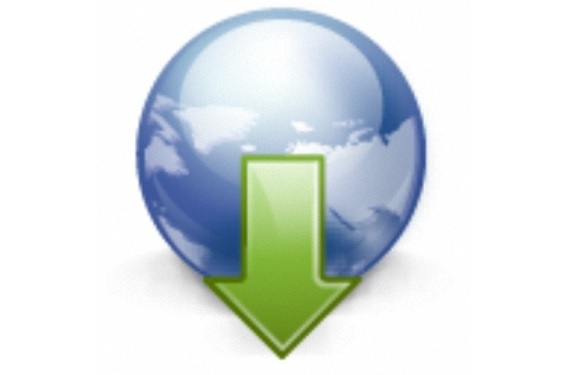
Ένας από τους ευκολότερους και πιο διασκεδαστικούς τρόπους που θα μπορούσαμε να υιοθετήσουμε θα ήταν αυτός, δηλαδή, η λήψη εικόνων με το Image Downloader παρουσιάζεται ως μια από τις πιο κατάλληλες εναλλακτικές λύσεις για να έχετε το γραφικό περιεχόμενο στον ιστότοπο στον υπολογιστή μας. Το καλύτερο από όλα βρίσκεται στη συμβατότητα αυτού του μικρού εργαλείου με διαφορετικές πλατφόρμες και λειτουργικά συστήματα.
Η ευκολία λήψης εικόνων με Λήψη εικόνων Εμφανίζεται επειδή το εργαλείο στην πραγματικότητα είναι ένα μικρό πρόσθετο που θα εγκατασταθεί στο Google Chrome, Επομένως, οι χρήστες αυτού του προγράμματος περιήγησης Διαδικτύου θα είναι πλήρως ικανοποιημένοι με τις διάφορες επιλογές που μας προσφέρει. Παρά το ότι έχει μεγάλο αριθμό ανέσεων, το πρόσθετο (ή το εργαλείο) έχει επίσης μερικά μειονεκτήματα, τα οποία δεν έχουν διορθωθεί από τον προγραμματιστή του και τα οποία θα αναλύσουμε λίγο αργότερα.
Τα πρώτα μας βήματα για τη λήψη εικόνων με το Image Downloader
Για όσους δεν το γνωρίζουν, τα πρόσθετα στα οποία μπορούμε να εγκαταστήσουμε Πρόγραμμα περιήγησης Google Chrome μοιάζουν πολύ με τις επεκτάσεις που ενδέχεται να ενσωματώσουμε στο πρόγραμμα περιήγησης Firefox. Αυτό σημαίνει ότι αυτά τα πρόσθετα (ή επεκτάσεις) δεν πρέπει να εκτελούνται από κάποιο τύπο εικονιδίων που εμφανίζονται στην επιφάνεια εργασίας του υπολογιστή μας, αλλά μάλλον, θα είναι πάντα έτοιμοι να δράσουν στο περιβάλλον του προγράμματος περιήγησης και τη στιγμή κατά την οποία χρειαζόμαστε ή καλέστε τους.
Το πρώτο βήμα που πρέπει να ακολουθήσουμε είναι να ενσωματώσουμε αυτό το συμπλήρωμα στο πρόγραμμα περιήγησης Google Chrome, πρέπει να μεταβείτε στον αντίστοιχο σύνδεσμο και ότι θα αφήσουμε στο τελευταίο μέρος του άρθρου.
Μόλις εγκαταστήσουμε αυτό το πρόσθετο στο Google Chrome, ένα μικρό κάτω ανεστραμμένο βέλος θα εμφανιστεί στην επάνω δεξιά γωνία της διεπαφής του προγράμματος περιήγησης, το οποίο πρέπει να πατήσουμε όταν χρειαστεί να κατεβάσουμε όλες τις φωτογραφίες και τις εικόνες από έναν ιστότοπο.
Τα πρώτα μας βήματα για να μπορέσουμε να το επιτύχουμε αυτό πρέπει να μελετήσουν τη δυνατότητα:
- Ανοίξτε το πρόγραμμα περιήγησης Google Chrome.
- Μεταβείτε στη μηχανή αναζήτησης Google.com.
- Επιλέξτε την καρτέλα "εικόνες".
- Γράψτε έναν τύπο αναζήτησης που μας ενδιαφέρει (για παράδειγμα, σπορ αυτοκίνητα) στον αντίστοιχο χώρο.
Μόλις το κάνουμε αυτό, πρέπει να επιλέξουμε από τα αποτελέσματα μέχρι εκείνη την ιστοσελίδα όπου υπάρχουν γκαλερί εικόνων, κάτι που σύμφωνα με αυτό που προτείνεται θα μπορούσε να είναι σπορ αυτοκίνητα που φιλοξενούνται σε μια ιστοσελίδα.
Κάνοντας κλικ στο μικρό ανεστραμμένο βέλος, θα εμφανίσει όλες τις εικόνες που φιλοξενούνται σε αυτόν τον ιστότοπο. Θα αρκεί μόνο να κατεβάσετε όλα αυτά ή μερικά στον υπολογιστή μας, ο οποίος είναι μια αυτόματη λειτουργία και ως παρτίδα.
Όντας μια προσθήκη που είναι εγκατεστημένη στο Google Chrome, ολόκληρο αυτό το σύστημα για τη λήψη εικόνων με Λήψη εικόνων θα λειτουργήσει ως προσαρμοσμένη εφαρμογή ιστού, που σημαίνει ότι αυτή η διαδικασία δεν μπορούσε να εκτελεστεί σε οποιονδήποτε τύπο πλατφόρμας που δέχεται το πρόγραμμα περιήγησης Chrome.
Μειονεκτήματα κατά τη λήψη εικόνων με το Image Downloader
Αυτό που έχουμε αναφέρει παραπάνω όταν πρόκειται λήψη εικόνων με Λήψη εικόνων Είναι μόνο τα πλεονεκτήματα ή τα οφέλη που μπορούν να μας εξυπηρετήσουν όταν θέλουμε να φιλοξενήσουμε μια συλλογή εικόνων σε έναν ιστότοπο στον υπολογιστή μας. Τα μειονεκτήματα είναι παρόντα όταν αρχίσουμε να εξετάζουμε καθεμία από τις λειτουργίες που μας προσφέρει αυτό το πρόσθετο. Λήψη εικόνων; Πρώτα απ 'όλα, το όνομα των εικόνων που θα ληφθούν στον υπολογιστή μας αποθηκεύει ένα είδος κωδικού ή συγκεκριμένου αριθμού, και ως εκ τούτου πρέπει να προσπαθήσουμε να αλλάξουμε αυτό το όνομα σε αυτό που μας ενδιαφέρει. Υπάρχει το πρώτο μειονέκτημα, αφού εάν κατεβάσουμε περίπου 100 εικόνες, θα πρέπει να μετονομάσουμε όλες αυτές ανεξάρτητα ή χρησιμοποιώντας μια εφαρμογή που έχει αυτήν τη λειτουργία παρτίδας.
Ενεργοποιώντας το κουμπί στο λήψη εικόνων με Λήψη εικόνων Θα εμφανιστούν τόσο οι εικόνες που μας ενδιαφέρουν όσο και τα μικρά εικονίδια που αποτελούν μέρος της σχεδίασης της ιστοσελίδας, τα οποία θα πρέπει να απενεργοποιήσουμε στα αντίστοιχα κουτιά τους, ώστε να μην ληφθούν στον υπολογιστή μας.
Περισσότερες πληροφορίες - Tutorial: πώς να εγκαταστήσετε και να χρησιμοποιήσετε το Google Chrome
Συμπλήρωμα - Λήψη εικόνων

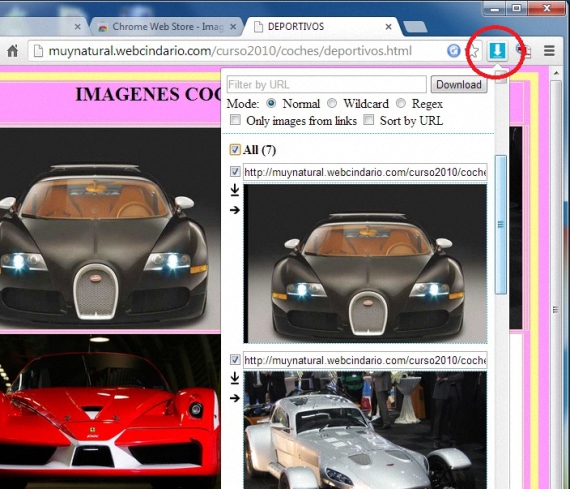
Πολύ ενδιαφέρον και χρήσιμο, ευχαριστώ